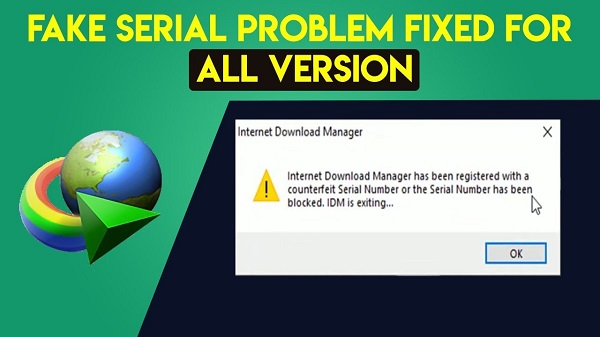Internet Download Manager hay thường được viết tắt là IDM là một phần mềm thường được người dùng sử dụng để tải một tập tin trên internet.
Ứng dụng này được cho là có nhu cầu lớn bởi nhiều người vì ứng dụng này được cho là có thể tăng tốc và cũng đẩy nhanh quá trình tải xuống tệp.
Và tất nhiên điều này sẽ rất hữu ích cho người dùng khi tải các tập tin có kích thước lớn.
Nếu bạn sử dụng Internet Download Manager hoặc cái thường được gọi là IDM, thì bạn hẳn đã gặp phải trường hợp IDM bị thông báo là sê-ri giả.
Và nó hiện thông báo liên tục, làm phiền bạn khi bạn đang mở máy tính xách tay của mình.
Đối với những bạn cảm thấy rất băn khoăn với tình trạng này, và bạn muốn xóa hộp cảnh báo vĩnh viễn khi sử dụng IDM mà không cần gỡ cài đặt ứng dụng IDM.
Cách sửa lỗi Số sê-ri giả của IDM
1. Bằng cách chỉnh sửa file trên máy chủ lưu trữ
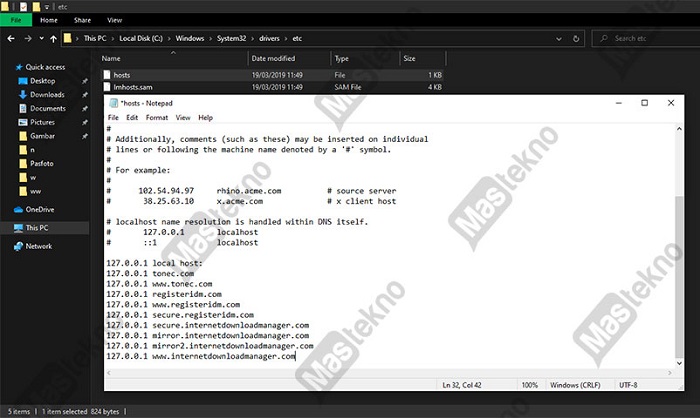 Cách đầu tiên mà bạn có thể thử sử dụng để giải quyết số sê-ri giả trên máy tính là chỉnh sửa các tệp Hot trên máy tính của bạn. Và cách này có thể được thực hiện dễ dàng, đây là các bước xử lý số sê-ri IDM giả bằng cách chỉnh sửa các file trên máy tính.
Cách đầu tiên mà bạn có thể thử sử dụng để giải quyết số sê-ri giả trên máy tính là chỉnh sửa các tệp Hot trên máy tính của bạn. Và cách này có thể được thực hiện dễ dàng, đây là các bước xử lý số sê-ri IDM giả bằng cách chỉnh sửa các file trên máy tính.
- Bước đầu tiên là nhập chính vào Thư mục C, trên máy tính của bạn.
- Sau đó chuyển đến thư mục WINDOWS.
- Nếu bạn đã đăng nhập, bạn có thể quay lại thư mục có tên System32.
- Sau đó, bạn có thể tiếp tục bằng cách nhập thư mục Trình điều khiển.
- Bước tiếp theo là nhập tệp vv.
- Và khi bạn vào thư mục etc, hãy tìm tệp có tên là tệp máy chủ.
- Nếu bạn đã tìm thấy tệp, hãy nhấp chuột phải vào tệp rồi chọn Mở bằng, sau đó nhấp vào Notepad.
- Nếu bạn đã nhập tệp thành công, bạn có thể thêm văn bản bên dưới, sau đó đặt nó dưới các từ 127.0.0.1 local host
:. Đây là văn bản mà bạn có thể sao chép và dán để thêm nó vào file
127.0.0.1 local host:
127.0.0.1 tonec.com
127.0.0.1 www.tonec.com
127.0.0.1 registereridm.com
127.0.0.1 www.registeridm. com
127.0.0.1 secure.registeridm.com
127.0.0.1 secure.internetdownloadmanager.com
127.0.0.1 mirror.internetdownloadmanager.com
127.0.0.1 mirror2.internetdownloadmanager.com
127.0.0.1 www.internetdownloadmanager.com
- Sau đó thì bạn hãy chọn lưu tệp hosts.
- Bước tiếp theo là nhấp vào thuộc tính.
- Sau đó chọn vào tùy chọn chỉ đọc.
Vì vậy, đó là cách đầu tiên bạn có thể làm để không gặp khó khăn với cảnh báo số sê-ri giả IDM nữa.
2. Sử dụng bản Patch mới
Cách thứ hai là bạn có thể khắc phục tình trạng số seri giả trên máy tính bằng cách sử dụng bản patch mới.
Phương pháp này được chứng minh là có hiệu quả, bởi vì nếu bạn sử dụng phương pháp này, bạn có thể sử dụng IDM mà không cần phải sợ bị làm phiền bởi cảnh báo số sê-ri giả một lần nữa.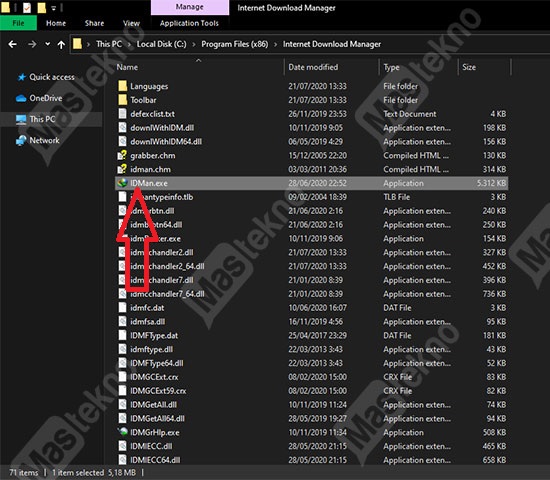
Và nếu bạn sử dụng một phương pháp này, bạn cũng không cần phải sợ lâu, vì phương pháp này có thể nói là không mất nhiều thời gian, đơn giản và cũng ngắn. Bạn có thể sử dụng bản vá mới có sẵn trên internet.
3. Đổi tên file
Cách tiếp theo bạn có thể sử dụng là đổi tên tệp idmhelp_old.exe. Sau đây là các bước đổi tên tệp để giải quyết số sê-ri giả IDM.
- Trước tiên, hãy tắt hoàn toàn ứng dụng IDM (mở taskmanager và chọn tắt nhé)
- Sau đó bạn có thể mở thư mục phần mềm IDM thường nằm trên Local Disk C.
- Tìm tệp có tên IDMGrHlp.exe.
- Nếu vậy, hãy đổi tên tệp thành idmhelp_old.exe.
- Sau đó nhấp vào enter khi bạn đã hợp nhất xong.
- Nếu bạn làm xong các bước trên thì bạn sẽ tránh được tình trạng nhiễu thông báo số sê-ri giả mà trước đây thường xuất hiện trên máy tính của bạn.
Tuy nhiên, vấn đề mới sẽ xuất hiện khi bạn khởi động lại máy tính của mình, vấn đề này là sự xuất hiện của cảnh báo mới từ IDM.
Cảnh báo xuất hiện không thực sự ảnh hưởng đến hiệu suất của IDM trên máy tính của bạn. Tuy nhiên, đối với những người bạn cảm thấy khó chịu về điều này và cũng muốn thoát khỏi vấn đề để lặn, đây là cách loại bỏ thông báo cài đặt lại IDM:
- Trước tiên, hãy đóng ứng dụng IDM và cũng đóng IDM trong Biểu tượng khay.
- Mở thư mục thư mục phần mềm IDM trên Local Disk C.
- Nếu bạn đã tìm kiếm tệp idmBroker.exe và sau đó đổi tên tệp thành exe.
- Thực hiện hai cách trên, bạn sẽ không còn bị làm phiền bởi bất kỳ thông báo nào đến từ ứng dụng IDM khi đang sử dụng máy tính nữa.
4. Hãy làm sạch Regedit
Cách thứ tư có thể được sử dụng để khắc phục các thông báo số sê-ri giả bắt nguồn từ IDM là làm sạch regedit. Sau đây là các bước để làm sạch regedit, rất hữu ích để loại bỏ phiền nhiễu về các thông báo số sê-ri giả đến từ IDM khi sử dụng máy tính.
- Cách đầu tiên là tải IDM mới nhất
- Khi tải xong IDM, trước tiên bạn có thể ngắt kết nối mạng internet trên máy tính của mình.
- Nếu có, bạn có thể gỡ cài đặt IDM trên máy tính của mình.
- Bước tiếp theo là vào menu rum bằng cách nhấn phím Windows + R để mở nó.
- Sau đó, bạn có thể nhập regedit vào cột rum và sau đó nhấp vào Ok.
- Tiếp theo, bạn có thể tìm kiếm thư mục có tên HKEY_LOCAL_MACHINE rồi chọn thư mục có tên Phần mềm.
- Nếu vậy, bạn có thể chọn Trình quản lý tải Internet và sau đó xóa tệp. mục đích của một bước này là không có đăng ký nào nữa sẽ bị phát hiện bởi số sê-ri giả trên máy tính của bạn.
- Bước tiếp theo là cài đặt lại IDM mà bạn đã tải về trước đó.
- Và sau đó nhập số sê-ri và vá theo hướng dẫn.
5. Với IDM Fake Serial Remover
Cách thứ năm hoặc cuối cùng có thể được sử dụng để loại bỏ các thông báo số sê-ri giả là sử dụng số sê-ri IDM giả.
Dưới đây là cách sử dụng IDM giả bằng cách sử dụng IDM Fake Serial Number Remover như sau.
- Giả sử bạn đang sử dụng ứng dụng IDM mới nhất.
- Nếu vậy, hãy tải IDM Fake Serial Number Remover. [ Bấm vào đây ]
- Bước tiếp theo, để quá trình có thể chạy bình thường, thì trước tiên là tắt chương trình chống vi-rút.
- Nếu vậy, hãy giải nén tệp mà bạn đã tải trước đó, từ kết quả của tệp được giải nén sẽ hiển thị một thư mục có một số tệp trong đó.
- Sau đó, cài đặt file với tên TrashReg.exe.
- Nếu vậy, hãy mở ứng dụng và sau đó xóa tệp có tên Visual PRotect 3.5+.
- Bước tiếp theo là vào trình quản lý tác vụ bằng cách nhấn CTRL + ALT + DEL.
- Trên menu Task menager, chọn phần Procces, sau đó tìm tệp IDMan.exe và kết thúc quá trình. Nhưng nếu không, bạn có thể chuyển sang giai đoạn tiếp theo.
- Tiếp theo, chạy ứng dụng IDM Trial Reset.exe nằm trong thư mục đã giải nén mà bạn đã có trước đó.
- Nhấp vào tab đặt lại bản dùng thử, sau đó chọn Automaticaly và đợi quá trình kết thúc.
- Khi hoàn tất, hãy sao chép các tệp có tên IDMGrHlp.exe, Patch.exe, và Register.reg vào thư mục cài đặt IDM rồi chọn thay thế. Thông thường, các file sẽ thường được đặt trong C: \ Program Files \ Internet Download Manager \.
- Sau đó nhấp chuột phải vào tệp Patch.exe> Chạy Quản trị viên> nhấp vào Patch > và điền họ và tên như bạn muốn.
- Nếu bạn đã đóng Patch và nhấp vào 2 lần trên tệp register.reg.
- Và bước địa chỉ của bạn đã thành công.
Vì vậy, đó là cách xử lý IDM Fake Serial Number trên máy tính của bạn và bạn cũng sẽ không gặp phải những xáo trộn này khi đang sử dụng máy tính. Hi vọng bài viết này có thể giúp bạn giải quyết vấn đề Fake Serial Numbers IDM trên máy tính.
Mục Lục Bài Viết